Како избрисати фотографије на иПад или их копирајте на рачунар?

- 4940
- 1071
- Mr. Wilbert Price
У иПаду можете створити високе фотографије. Па сте направили неколико кадрова и размишљали о томе да ли је могуће пренијети их на други медијум? Аппле уређаји нису попут обичних "Фласх драјвова". Али приступ унутрашњем меморији је довољно лако. Постоји неколико начина за то. Ево како да баци фотографију са иПада на рачунар и обрнуто.

Да бисте копирали слике, можете користити складишта у облаку
Директно кроз проводник за Виндовс
Повежите таблету на УСБ порт. Оперативни систем мора одредити спољни медиј.
- Отворите "Мој рачунар"
- Пронађите одељак "Преносиви уређаји". Притисните два пута на "иПад".
- Идите на Интернет Стораге - ДЦИМ - 100Аппле. Биће ваше слике.
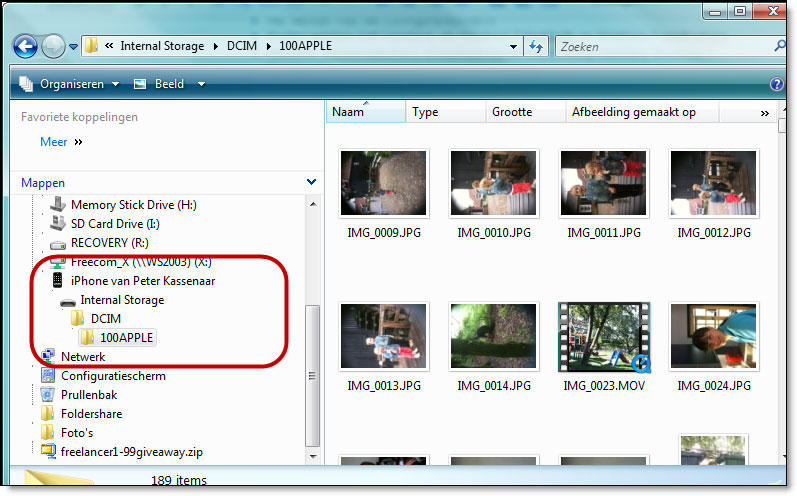
Постоји још један начин да их превозе.
- Кликните десну тастер миша на икону иПад у фасциклу Ми Цомпутер и изаберите "Увоз". Отвориће се прозор истог имена у доње десној страни екрана.
- Кликните на "Параметри". Можете да поставите начин да сачувате слике. Ако обележите кутију "Избришите садржај са уређаја након увоза", тада ће се датотеке копирати на рачунар и избрисати из таблете. Подесите подешавања и кликните на "ОК".
- На пољу "Поставите ове слике" Подесите кључну реч за слике. На пример, "фотографија из дана рођења".
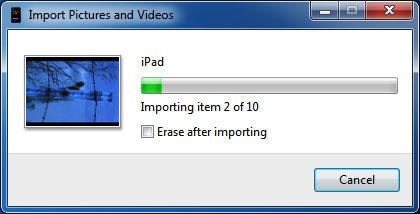
Све слике и видео снимци смештени у иПаду су копирани. Након увоза ће морати да уклони непотребне.
Како преместити фотографију у иПад
Ако имате ИОС уређај, и још увек нисте користили иТунес - време је да испробате. Програм ће поједноставити све операције са унутрашњим складиштењем иПада. У програму Цалтелити можете да синхронизујете уређаје, сачувајте датотеке из другог медија, радите са медијима и видео записом. Лако је уклонити непотребне слике са њом.
Да бисте копирали слике са рачунара на таблет, урадите следеће:
- Повежите гадгет у УСБ порт.
- Инсталирајте најновију верзију Аитиунса на рачунар и покрените га.
- Иди на преглед гадгета. Да бисте то учинили, кликните на дугме са узорком у облику таблете. Налази се на истом нивоу са натписом "Моја музика".
- У обележивачу "Пхото" ознака са квачицом "Синхронизација".
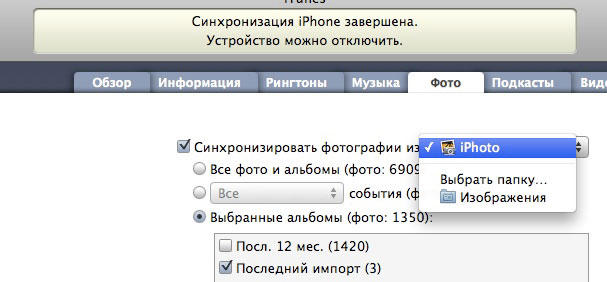
- У ставци "Потрошите из" Кликните "Изаберите".
- Наведите пут на слике које је потребно бацати на уређај.
- Примените измене.
- Кликните на "Избриши и синхронизујте". Овај натпис упозорава да би фасцикла из којег иТунес копира податке само треба да буде само један. Ако назначите још један пут, подаци се раније синхронизовани, биће избрисани из таблете. Они ће бити замењени датотекама са "Новог" места.
Можете схватити како пренијети фотографију са иПада на рачунар и назад, без повезивања УСБ кабла сваки пут. Подесите аутоматску везу путем Ви-Фи-а ако је мрежа доступна на свим вашим уређајима.
- Отворите преглед гадгета у иТунес-у.
- Пронађите одељак "Параметри". Налази се на дну менија.
- Ставите кутију у "Синхронизација путем Ви-Фи-а". Када је рачунар на истој мрежи са иПАД-ом, аутоматски ће се проследити једна на другу податке.
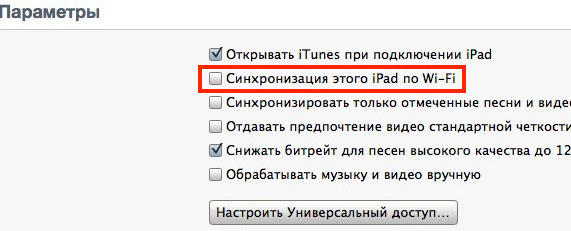
Ово није најпрактичнији начин. Није погодно за људе који имају неколико рачунара. Уосталом, фотографија се мора копирати из различитих медија, а само једна мапа може се синхронизовати.
могао бих
ИЦОУЛД има функцију "фотографија". С њом се слике са таблете аутоматски превозе на све ИОС уређаје и рачунар ако је веза са Ви-Фи доступним. Да бисте активирали ову опцију, урадите следеће:
- Идите на поставке иПад.
- Поинт "Фотографије и камера". Он је у истом блоку као "Мусиц" и "Видео".
- У њему можете да укључите ток и медије.
- Инсталирајте иконе на рачунару. Идите на Ц: \ Корисници \ [Име Тхе_поллер] \ Слике. Појавиће се "Фотографски ток" или "ИЦОУЛД". Отворите га. Ако копирате слику у "учитавања"), биће на таблету.
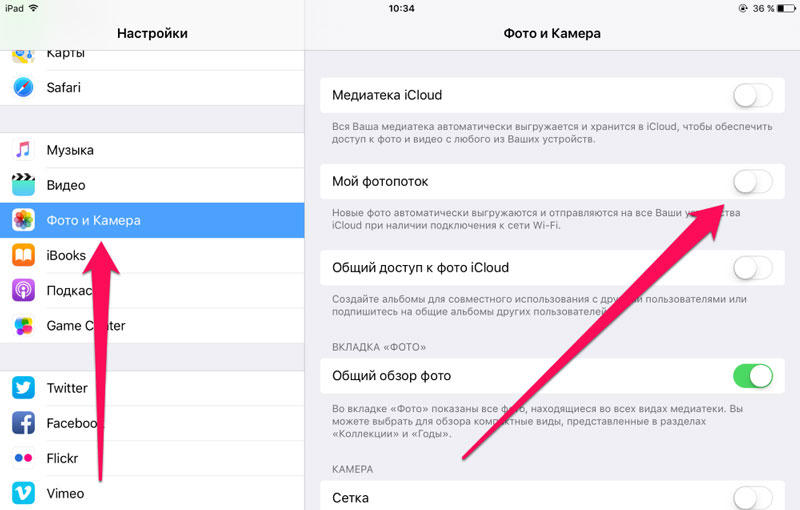
Ево како да баци фотографију са иПада на рачунар користећи иЦоулд:
- Отвори галерију.
- Изаберите датотеку.
- Постоји икона у облику квадрата са стрелицом на врху. Кликни.
- У отворен мени изаберите "Општи приступ фотографији". Смислите име албума. Назначите ко може да га види. Када објавите слику, то ће се појавити на рачунару у мапи Ицоулд / Генерал. Увек га можете избрисати.
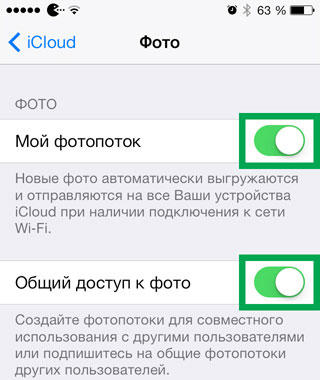
Складиште у облаку
Са складиштем облака можете преносити слике на било који уређаји. Имаћете приступ својим подацима где год да постоји Интернет. Неке од ових услуга пружају везе за преузимање. Ово је најпогоднији начин увоза слика. Да бисте схватили како да баци фотографију са иПада на рачунар, не морате да разумете функције иТунес-а.
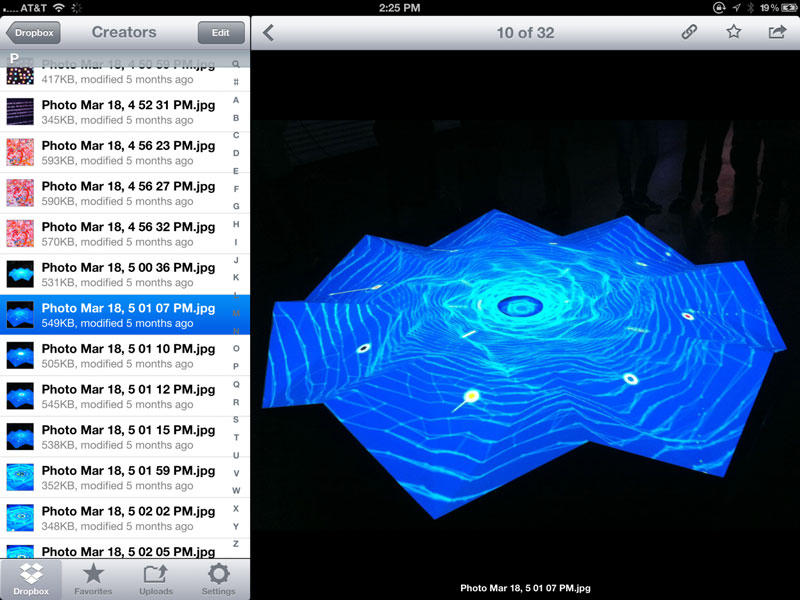
Да бисте то урадили, користите хостинг датотека. На пример, Дропбок. Ако инсталирате ову апликацију на таблету и рачунару, можете слободно преместити податке. Нема потребе да синхронизујете ништа. Само их копирајте у Дропбок - они ће се појавити на свим осталим уређајима. Под условом да постоји приступ мрежи.
Како избрисати фотографију са иПадом?
ИОС интерфејс је необичан за оне који раде на рачунару. И није увек јасно како избрисати фотографију са иПада. Да бисте избрисали слику из сећања на гадгет, следите упутства.
- Иди у галерију. Изаберите слике које желите да се решите.
- Кликните на икону са корпом за смеће (аналогно дугме "Делете"). Нема више фотографија. И за то јој није било ни потребан рачунар или аитиунс.
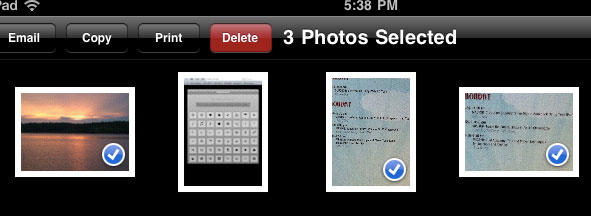
ИПад има добру камеру са којом можете направити невероватне снимке. Али многе његове опције нису очигледне. Када радите са фотографијом на овом уређају, не можете без наговештаја.
И које дељење и складиштење датотека ће вам саветовати?
- « Како променити величину ћелија у Екцелу и учини их истим
- Врсте страница прекрше се у Ворд, како направити, поставити и избрисати »

